2023-07-08 233
具体步骤如下:
1、打开Xmind思维导图(←破解版),选中需要添加超链接的主题;
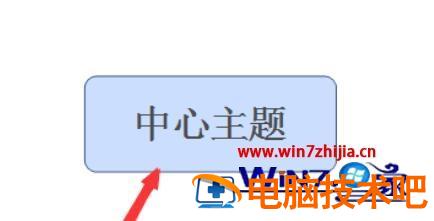
2、右键点击之后会弹出下拉菜单,选择超链接的选项;
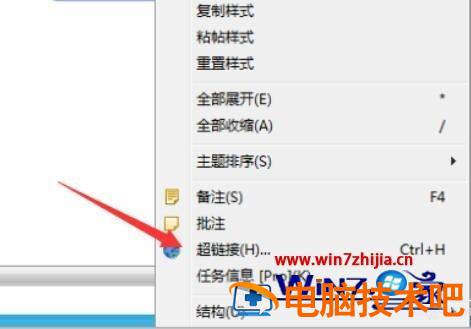
3、弹出修改主题的超链接的窗口,在框中输入超链接的网址;
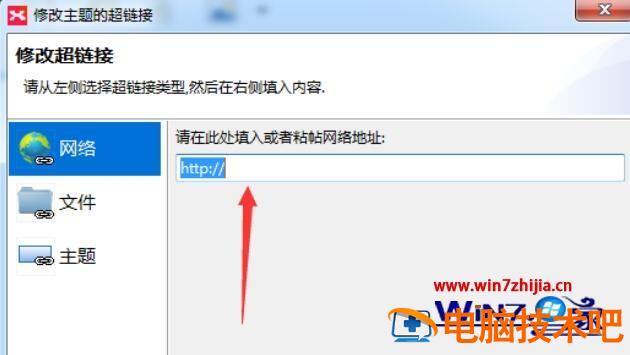
4、输入地址完成之后,进行点击确定即可;
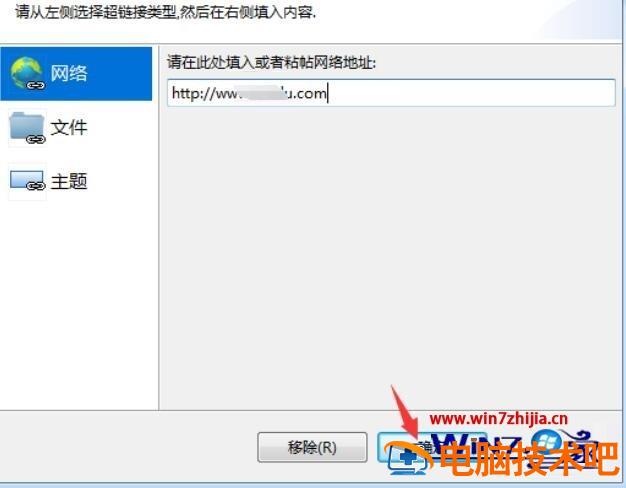
5、完成之后可以看到主题边上会显示超链接图标,把鼠标移动超链接图标上会显示超链接的信息。

上述给大家介绍的就是Xmind思维导图如何添加超链接的详细步骤,有这个需要的用户们可以参考上面的方法步骤来进行添加吧。
原文链接:https://000nw.com/4620.html
=========================================
https://000nw.com/ 为 “电脑技术吧” 唯一官方服务平台,请勿相信其他任何渠道。
系统教程 2023-07-23
电脑技术 2023-07-23
应用技巧 2023-07-23
系统教程 2023-07-23
系统教程 2023-07-23
软件办公 2023-07-11
软件办公 2023-07-11
软件办公 2023-07-12
软件办公 2023-07-12
软件办公 2023-07-12
扫码二维码
获取最新动态
